どうも、NINO(@fatherlog)です。
iPhoneやiPadのカメラは今やかなりな高性能。手軽に高画質な写真や動画を撮れるので、いつの間にやら本体容量がパンパンに膨れて容量不足になってしまうなんてことありませんか!?
そんな時便利なのが「iCloudフォトライブラリ」です。
iCloudフォトライブラリはAppleが提供するクラウドサービス。iPhone,iPad,MacなどApple端末で撮影した写真や動画をクラウドに保管できます。しかもデフォルトの写真アプリとAppleIDで関連付けることによって全ての端末で共有可能なので、Apple製品ユーザーにとってはとても便利なサービスなんです!
iCloudフォトライブラリを使用するメリット
iCloudフォトライブラリはiOS8.3から登場した機能。アップルが提供するクラウド上で写真を管理でき、使用中のiPhone、iPad、MacなどのApple端末でいつでも最新ライブラリ状態を保つことができるサービスです。
ぼくもiCloudフォトライブラリのユーザーですが、実際に使ってみると写真や動画管理がかなり便利!
というわけで「iCloudフォトライブラリのここが良い!」と感じた点を紹介します。
どの端末でも写真ライブラリが常に最新状態!いつでも共有化可能
この機能をONにするとAppleIDでログインしている端末全てで写真や動画を共有することができます。
例えば、iMac・iPad・iPhoneを持っているとします。
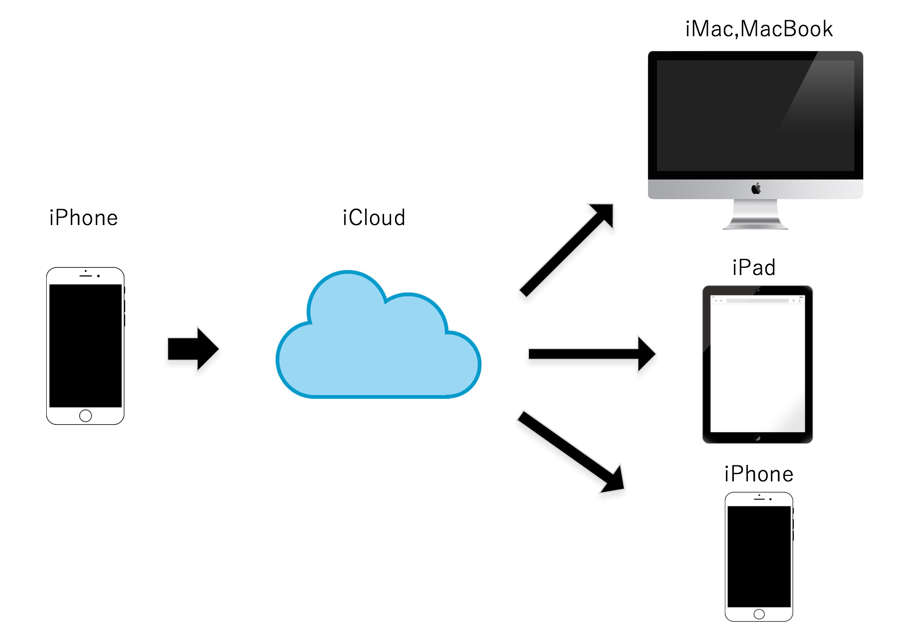
お出かけ先でiPhoneを使って写真を撮影。その写真は帰宅した後にWi-Fi環境下に入ると、自動的にiPhoneからiCloudにアップロードが開始。そして、iCloudからiMac・iPad・iPhoneといった各々の写真ライブラリに追加されます。
これによりiPhoneで撮影した写真が共有化され全てのApple端末で見ることができます。個別に同期しなくてもシームレスに全ての端末に同期できるのは本当に楽。
ストレージ容量を節約できる
本来、各端末で撮影したり読み込んだりした写真や動画は、その端末内のローカル側に保存されます。
iCloudフォトライブラリでは、すべての写真と動画がオリジナルの元データのままiCloud上にアップロードされるので、基本的にiCloud上にメインデータがある状態。

そして各端末によって写真や動画の2通りの保存方法を選ぶことができます。
- ストレージを最適化
- オリジナルをダウンロード
それぞれの特徴を説明します。
①本体容量を大幅節約できる「ストレージを最適化」
1番目のストレージを最適化という保存方法では、端末上でライブラリサイズが自動的に管理されます。空き容量に合わせた(解像度を落とした!?)バージョンのデータが端末に保存されていくので、どれだけ写真をとって容量が増えてもどんどん圧縮され、常に一定の空き容量が確保される仕組みです。

思わず写真や動画を撮り過ぎてしまって、「容量が残り少ない・・・。」なんて心配をしなくて済みます。16GBのiPhoneを使っている人にはとても役立ちますよ!
もちろんオリジナルの高画質データはiCloudに保管されているので、Wi-Fiやモバイルデータ通信を使ってオリジナルのデータをダウンロードしいつでも見ることができます。ダウンロードとかいうと手間がかかりそうですが、実際は写真アプリ上でサムネイル画像を選択し表示すれば、勝手にダウンロードが開始されオリジナルデータが表示されるので、なんら手間はかかりません。
②いつでもオリジナルデータが見れて安心な「オリジナルをダウンロード」
2番目のオリジナルをダウンロードという保存方法は文字通りで、iCloudに保存されているオリジナルの写真や動画データを丸ごと端末に高画質オリジナルデータのまま保存する方法です。
iCloudに10GBの写真・動画データが保管されているとしたら、10GBの写真・動画データがそっくりそのまま端末に保存されます。写真や動画を見る際にイチイチ通信する手間がなくなるので瞬時に高画質動画や写真を見ることができます。
この点については後ほど説明。
ストレージを最適化ではどのくらい容量削減できる?
ではストレージを最適化した場合、どの程度容量を節約できるのか。
ぼくの場合、MacBookProを母艦PCとして写真や動画の元データを保管していました。しかし長年の写真やデータが積み重なり写真ライブラリの容量が500GB近くに!こりゃあかん。
これがそのときのストレージの中身。1TBなのに残り17GBとかもうパンパンすぎです。
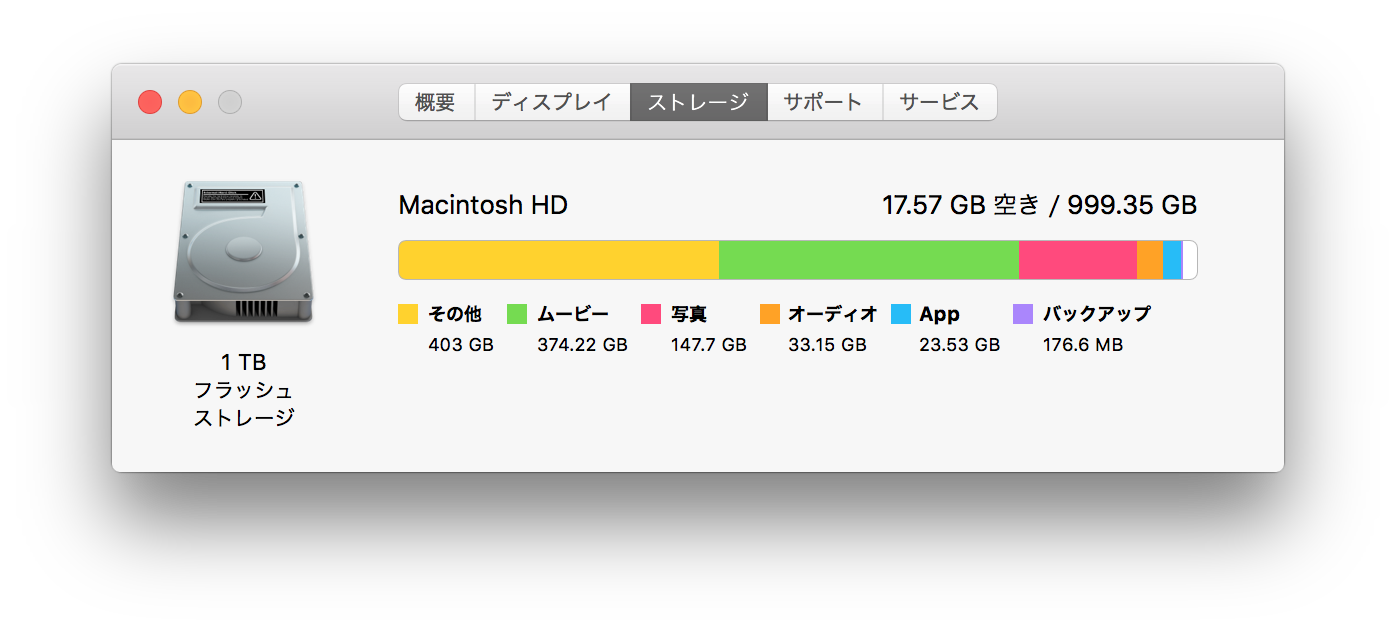
こんなんで母艦MacのSSDがパンク寸前だったので、ストレージの最適化を実行!
すると写真ライブラリの容量はなんと約250GBも圧縮し、かなりな大幅ダイエットに成功。Macストレージの空き領域も17GBから308GBと大幅に増加。
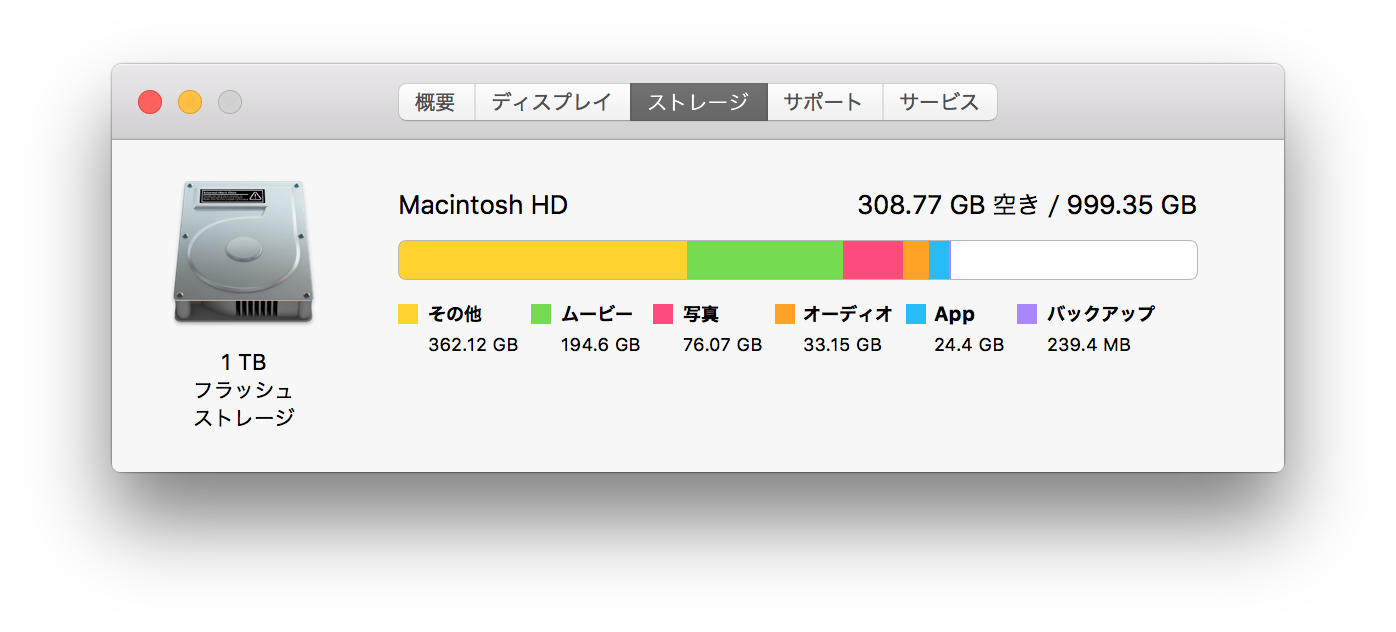
このようにストレージ最適化後の中身を見ていただくと写真・動画データの容量節約できたのが一目瞭然です。
iCloudフォトライブラリのイマイチな点や注意したい事
ここまで便利な点ばかり説明してきたiCloudフォトライブラリですが、使っていると正直「んー!?」と思うことやイマイチな点もあるので注意が必要です。
オリジナル高画質データを見るのにイチイチ通信する必要がある
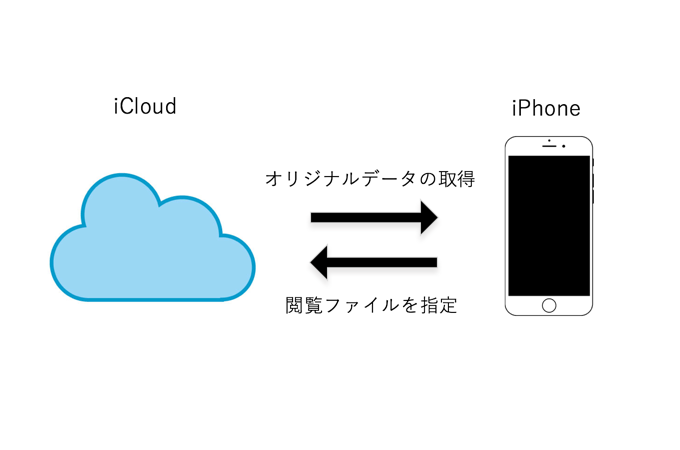
先ほど各端末への保存方法のところで書いたように、「ストレージを最適化」している場合はオリジナルの写真・動画データを閲覧するときにiCloudから都度引っ張ってこなくてはなりません。つまり写真や動画を見る度に通信が発生します。
端末には解像度を落としたデータが保管さ。細かいところまでみたい時は少しボワッとした写真だとイヤですよね。
わが家は子どもがまだ小さいもので親バカ全開で、よく1分くらいの動画を撮ります。この動画を後で見たいなというときに再生しようとすると、まず動画のダウンロードから始まります。要は動画再生までちょっと待たされるんですねー。これが意外とストレスに感じます。
通信に関して言えば、Wi-Fi環境下では通信料は固定なので特段かからないと思いますが、外出先などでWi-Fiがない場所でモバイルデータ通信をすると、通信容量を浪費してしまうことになります。
iCloudの有料ストレージがぼぼ必須

写真や動画のオリジナルデータはiCloudに保存されますが、iCloudの無料ストレージは5GBまで。
写真や動画って増えてくると5GBなんてあっという間。余裕でオーバーしますよね。
つまり有料ストレージの契約がほぼ必須な状況になってきます。
記事作成時点でのストレージプランは以下のとおり。
| ストレージ容量 | 金額 |
| 5GBまで | 無料 |
| 50GBまで | ¥130 |
| 200GBまで | ¥400 |
| 1TBまで | ¥1,300 |
50GBくらいまでだと130円と負担が少なくて済むんですが、50GBを超えてくるとそこそこなお値段って感じですね。
初回アップロードは時間がかかる

写真ライブラリのデータサイズにもよりますが、初回のアップロード時はかなり時間がかかります。
ぼくの場合、iCloudフォトライブラリの使用を開始した時にライブラリサイズが300GBくらいあったのですが、iCloudにアップロードするのに2週間くらいかかりました。まぁ夜間のみ自宅のWi-Fiで地道にアップロードしてたので、こんなにかかるのは例外的かもしれませんが。
設定は簡単!
iCloudフォトライブラリの設定は簡単!
例としてiPhoenでの設定方法を紹介します。
まずは、設定アプリから「iCloud」をタップ。
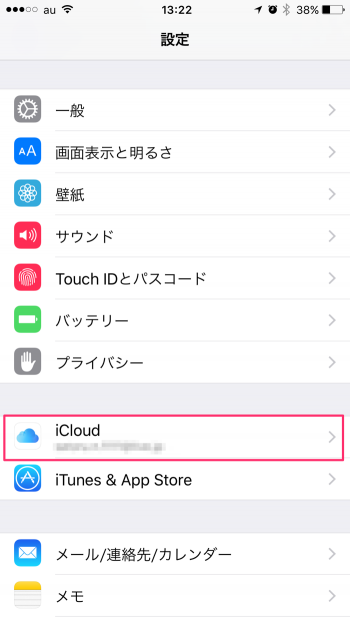
続いて、「写真」をタップします。
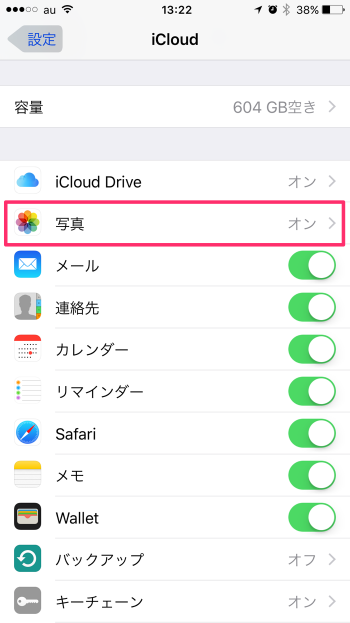
iCloudフォトライブラリをONにします。
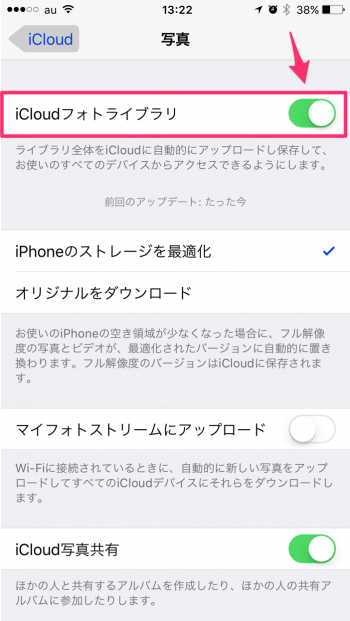
以上で設定完了です。
Macの場合は、写真アプリを開きメニューバーの「写真」→「環境設定」→「iCloud」タブからiCloudフォトライブラリにチェックを入れると利用できます。
そして必要に応じてストレージプランを選択してください。
iCloudフォトライブラリはこんな人にオススメ!
メリットもデメリットもあるiCloudフォトライブラリですが、以下のような人にオススメ!
- iPhoneやiPad、Macなど複数のApple端末を持っていて、全てのライブラリを常に同期したい!
- iPhoneの容量が小さいので、写真や動画が占める本体のストレージを節約したい!
- いつでもどこでも常に全ての写真や動画を見える状態にしておきたい!
iCloudフォトライブラリを利用していない方にとっては、無料の5GBのストレージでは足りない場合、有料ストレージプランを契約して写真動画を保管するというのはちょっと抵抗があるかもしれません。
ぼく自身、iCloudフォトライブラリを使用してから本体ストレージの容量を気にしたり写真や動画をイチイチ整理することなんかなくなりました。
不要な写真くらいは削除しますが、あとは放っておけばWi-Fi環境下で自動的に全端末で写真ライブラリが同期されますからね。ホント便利!
上記のオススメな人にひとつでも当てはまるようでしたら、絶対にiCloudフォトライブラリを使用した方が写真・動画の管理が楽になります!オススメです。
ぜひお試しあれ!

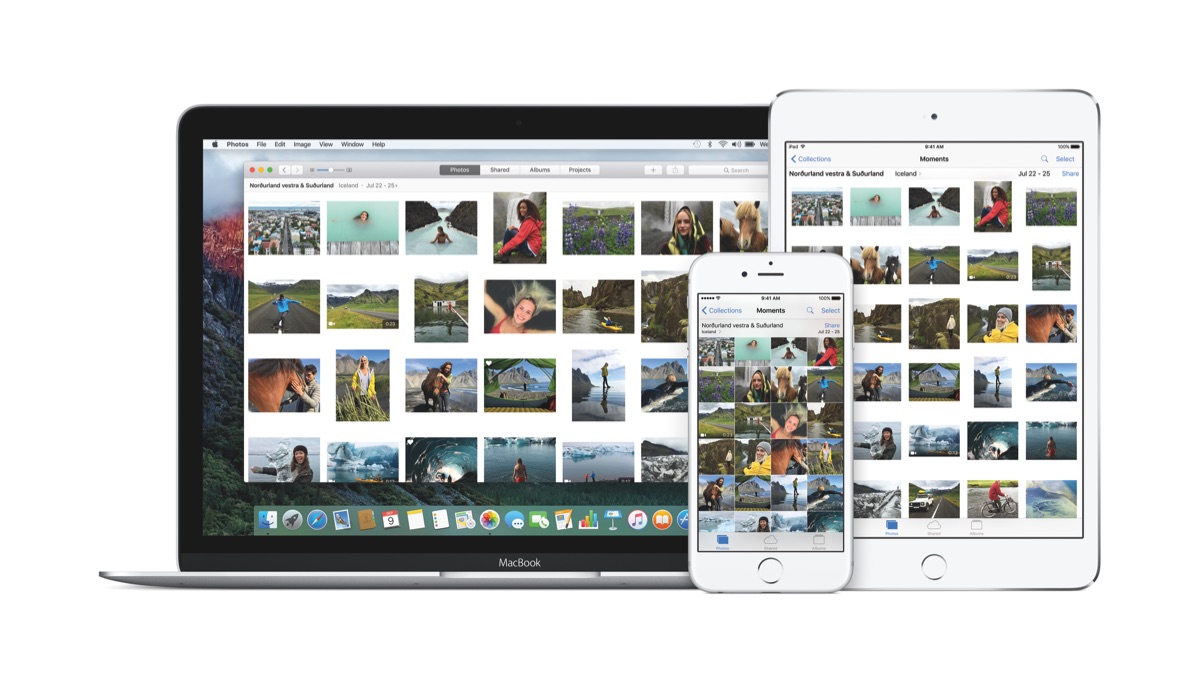
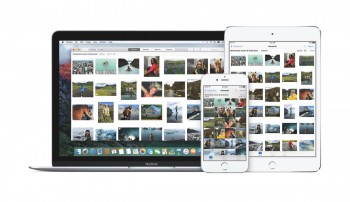
コメント
コメント一覧 (1件)
[…] 記事詳細:http://fatherlog.com/iphone-mac-icloud-photo-library/ […]